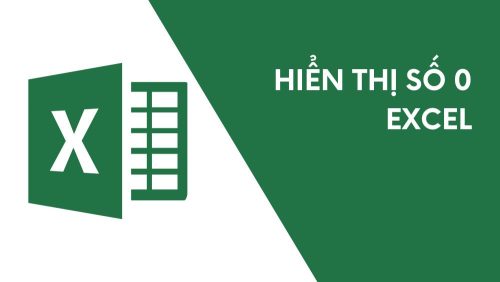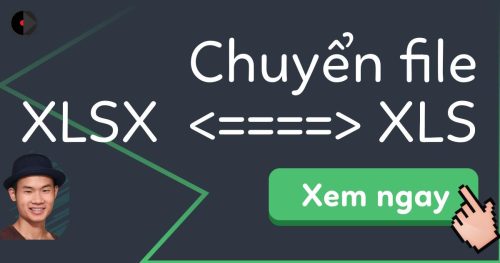Tiếp nối những kiến thức về excel mà chúng tôi thường xuyên cập nhật đến người dùng. Chúng tôi tiếp tục mang đến cho người dùng những kiến thức về cách tính điểm trung bình và xếp loại trong excel. Đây là những kiến thức hết sức thú vị và hữu ích đối với mỗi chúng ta trong quá trình làm việc với bảng tính. Nào hãy cùng chúng tôi tìm hiểu về nó nhé.
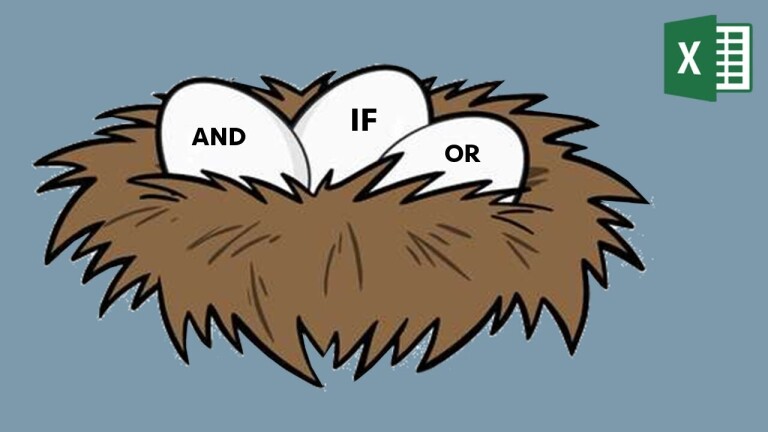
Tầm quan trọng của cách tính điểm trung bình và xếp loại trong excel
Trước hết, tính điểm trung bình chính là chúng ta đang thực hiện phép tính trung bình. Một phép tính trung bình được hiểu là các bạn lấy tổng của tất cả các phần tử cần tính sau đó chia cho số lượng phần tử mà mọi người đã tính tổng. Cách tính điểm trung bình này được ứng dụng trong học tập của mọi người để tính điểm số. Ngoài ra, nó cũng còn được ứng dụng trong công việc khi cần tính trung bình chung vào những mục đích khác nhau.
Xếp loại trong excel cũng rất quan trọng để giáo viên, học sinh thực hiện việc xếp loại học sinh, sinh viên.. Hoặc việc xếp loại trong excel cũng được ứng dụng trong các cơ quan, tổ chức để xếp loại thi đua, khen thưởng hoặc chuyên cần…
Để tính điểm trung bình và xếp loại trong excel, các bạn tiếp tục theo dõi những nội dung của chúng tôi ngay sau đây nhé.
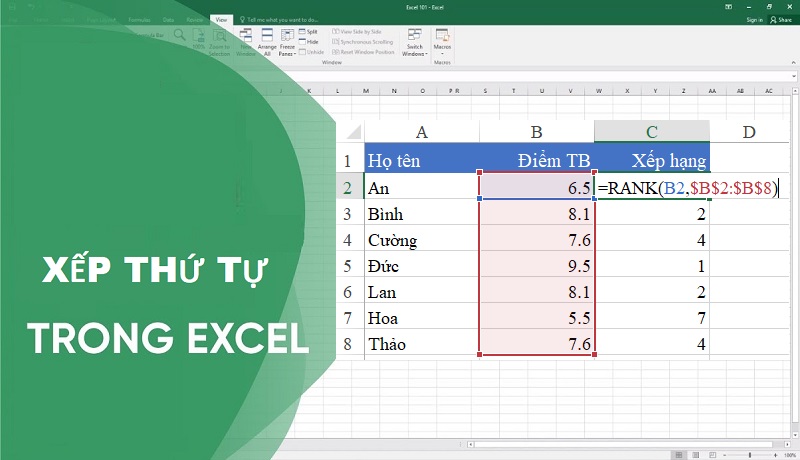
Cách tính điểm trung bình theo hàm excel
Chúng ta có thể sử dụng các phép toán thông thường để tính điểm trung bình. Tuy nhiên, để tiết kiệm thời gian, nâng cao hiệu quả làm việc thì lời khuyên của chúng tôi dành cho mọi người chính là sử dụng hàm để tính toán. Việc sử dụng hàm để tính giá trị trung bình giúp chúng ta tính được điểm của rất nhiều môn học mà chỉ cần biết công thức của hàm. Mọi vấn đề còn lại hàm excel sẽ thực hiện giúp các bạn.
Hàm chúng ta sử dụng để tính điểm trung bình chính là hàm average. Công thức của hàm này trong excel như sau:
=average(number1, number2, number 3…)
Trong đó:
– Number 1: Đây là tham chiếu bắt buộc hoặc nó cũng thể là vùng dữ liệu mà chúng ta muốn tính trung bình.
– Number 2, number 3: Tham số tùy chọn là các số tiếp theo hoặc vùng dữ liệu bổ sung mà chúng ta muốn tính trung bình. Tối đa các giá trị này là 255 số.
Như vậy, chúng ta đã có thể biết cách tính điểm trung bình bằng hàm excel rồi đấy. Tiếp theo chúng ta sẽ đi tìm hiểu về cách xếp loại trong excel.

Một số nội dung về xếp loại trong excel
Xếp loại trong excel cũng là vấn đề được rất nhiều người quan tâm. Để làm được điều này, người sử dụng cũng thường xuyên sử dụng hàm để thực hiện.
Chúng ta có thể sử dụng hàm and, hàm or hoặc hàm if để tiến hành việc xếp loại học sinh. Đây là những hàm excel rất cơ bản và dễ thực hiện. Cú pháp và cách sử dụng của những hàm này, chúng ta đã nói đến ở các bài viết trước đây. Hãy truy cập web của chúng tôi để biết được công thức và cách sử dụng.
Ngoài ra, chúng ta còn có thể sử dụng hàm vlookup trong excel để thực hiện việc xếp loại học sinh đấy.
Vừa rồi chúng ta đã đi tìm hiểu về cách tính điểm trung bình và xếp loại trong excel để mọi người có thể ứng dụng cho công việc và học tập của mình.
Bài viết này đã giúp bạn biết cách tính điểm trung bình và xếp loại trong excel. Hãy dành thời gian truy cập vào website của chúng tôi tại địa chỉ: kitudacbiet.co để trang bị cho mình thật nhiều những kiến thức hữu ích về excel bạn nhé.